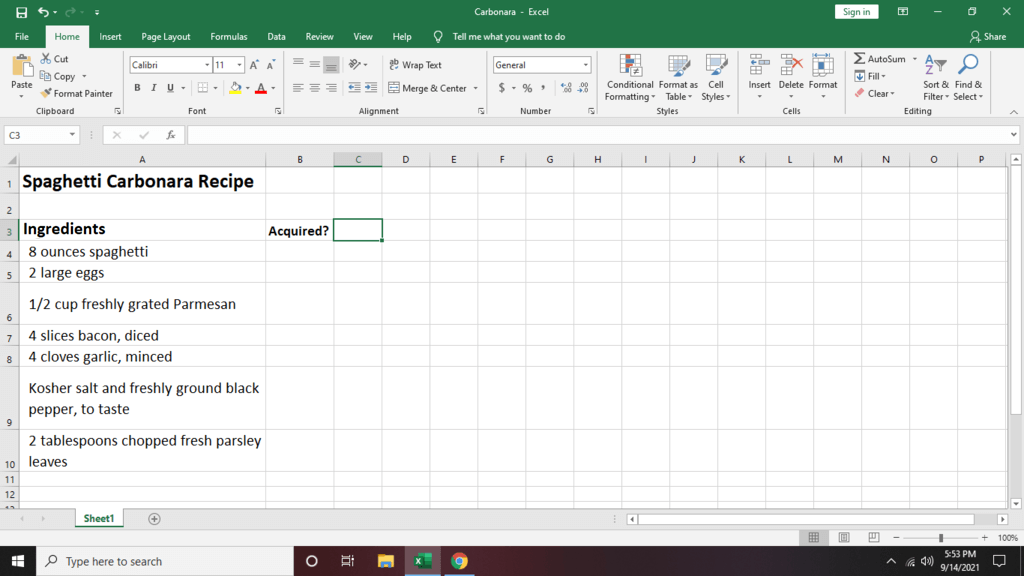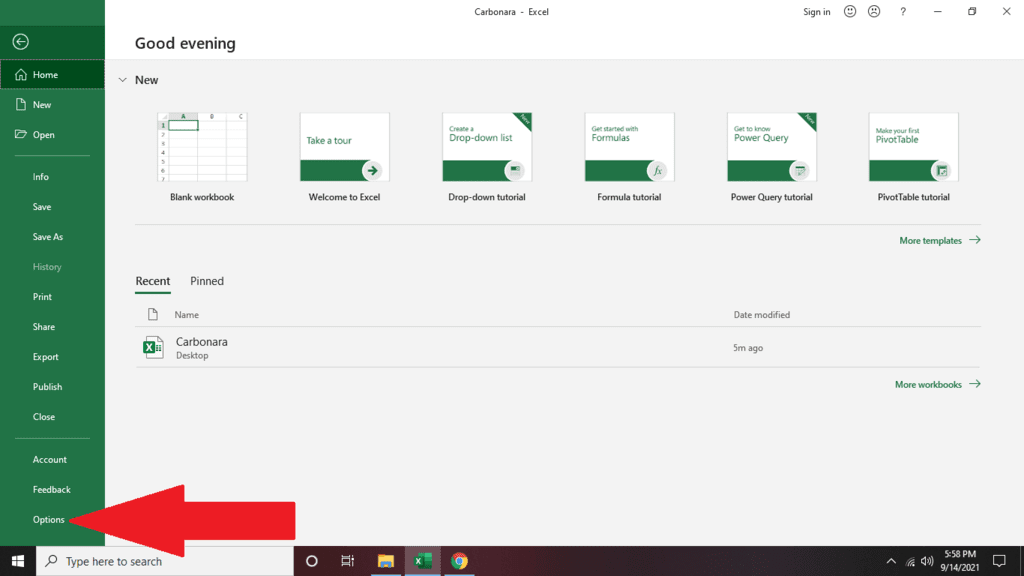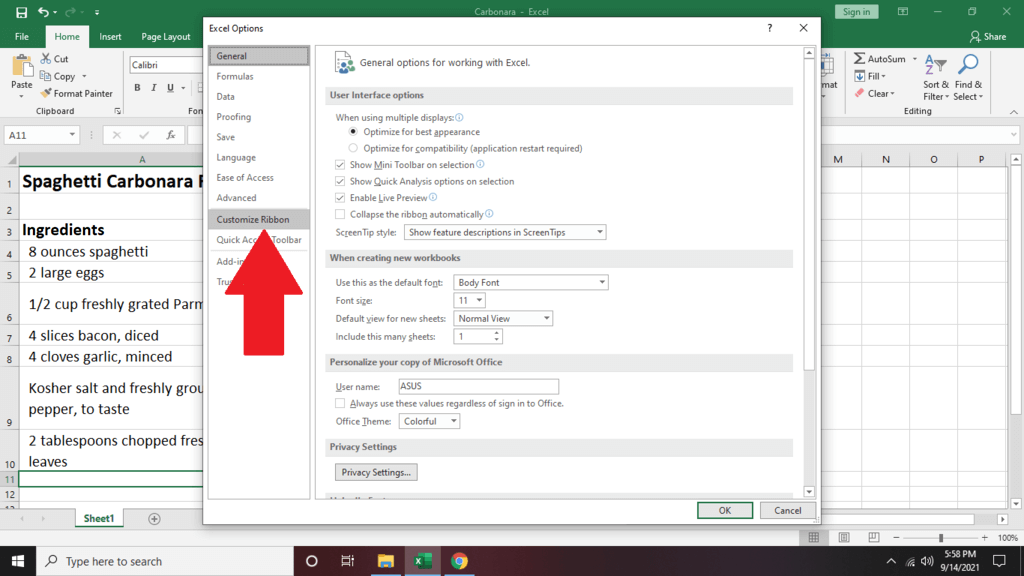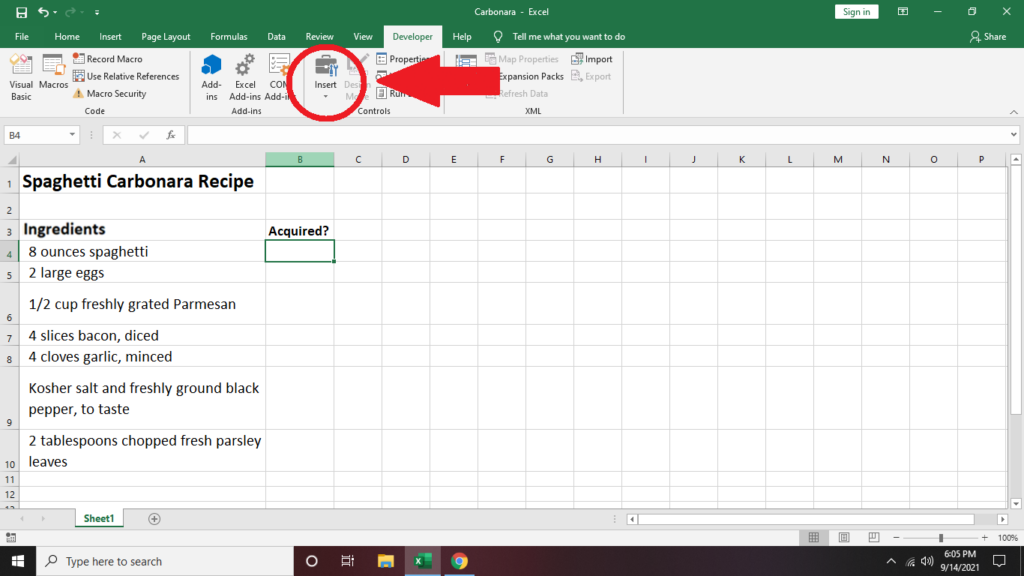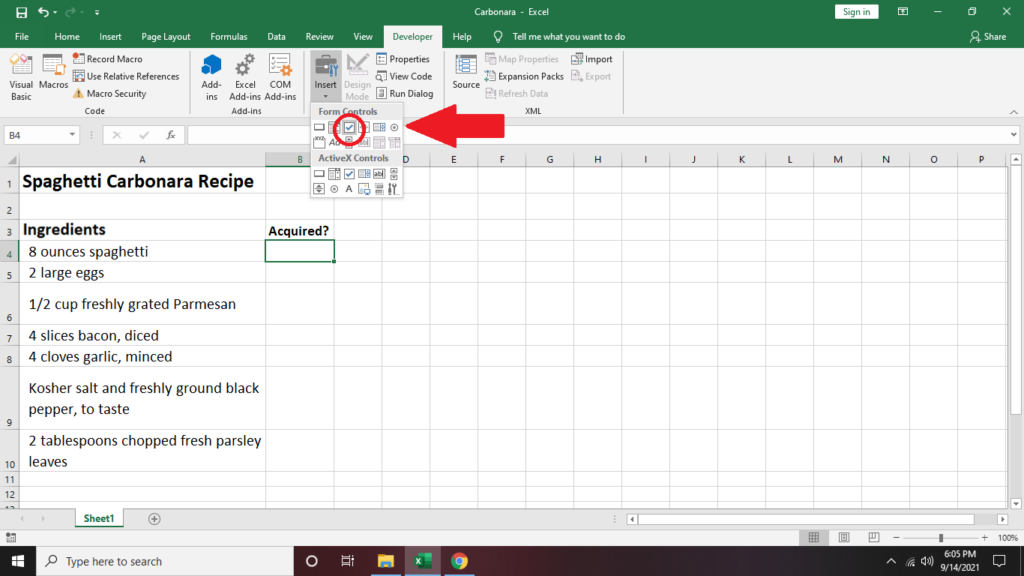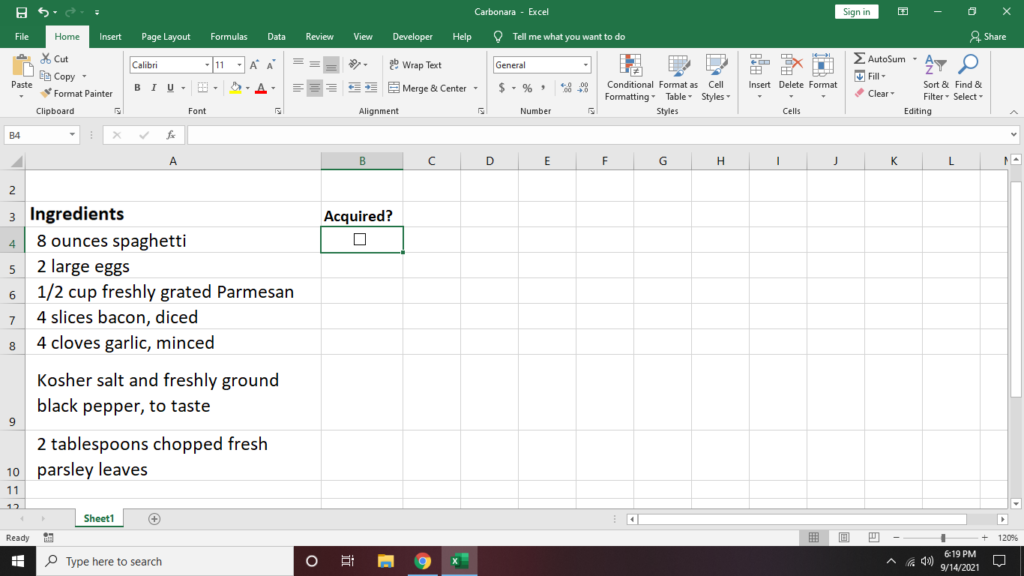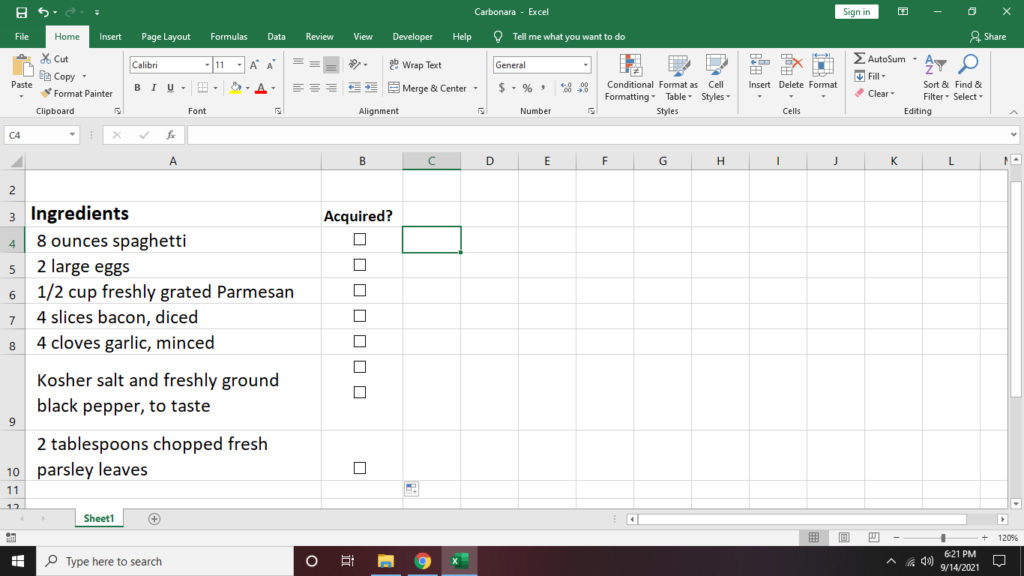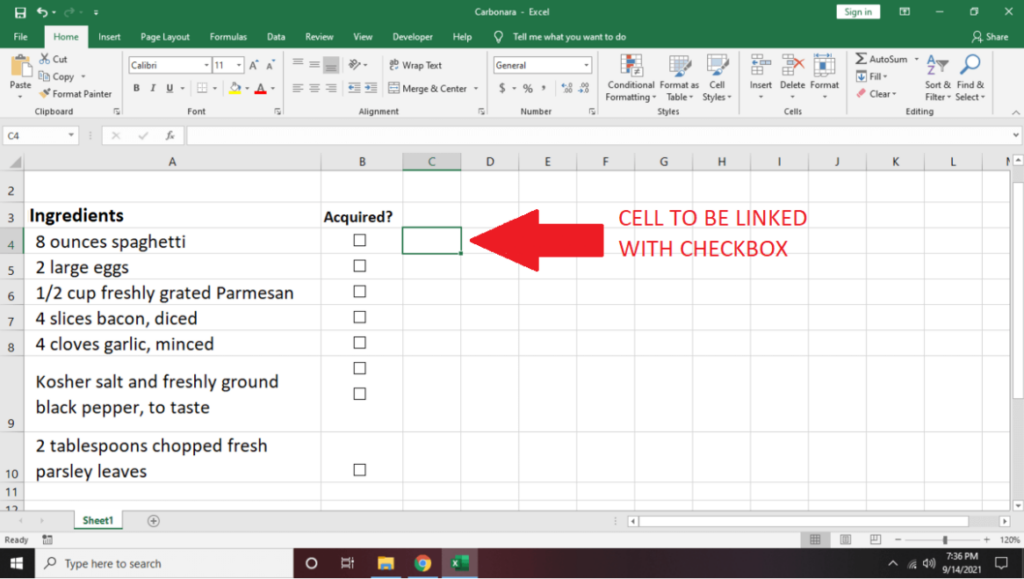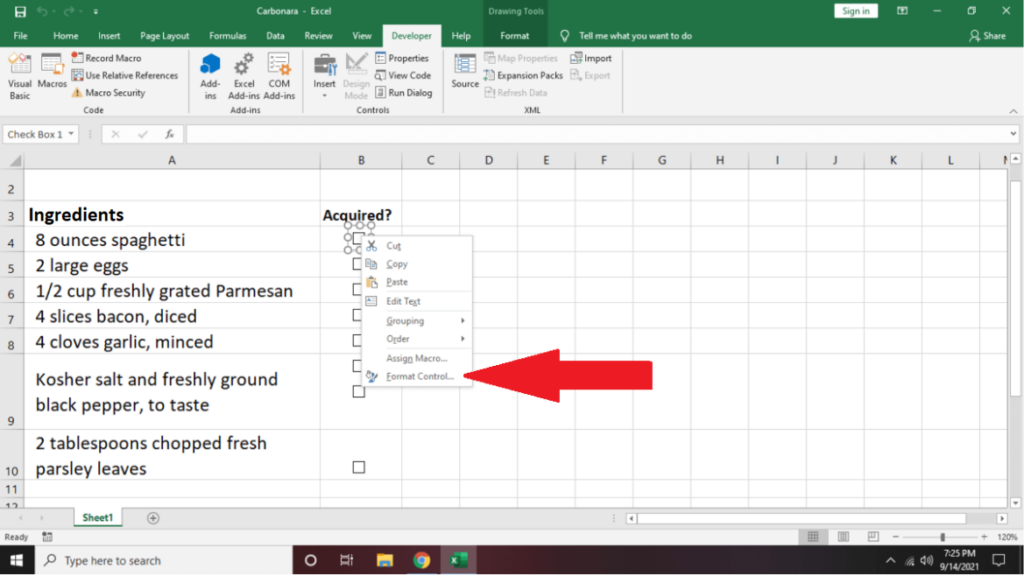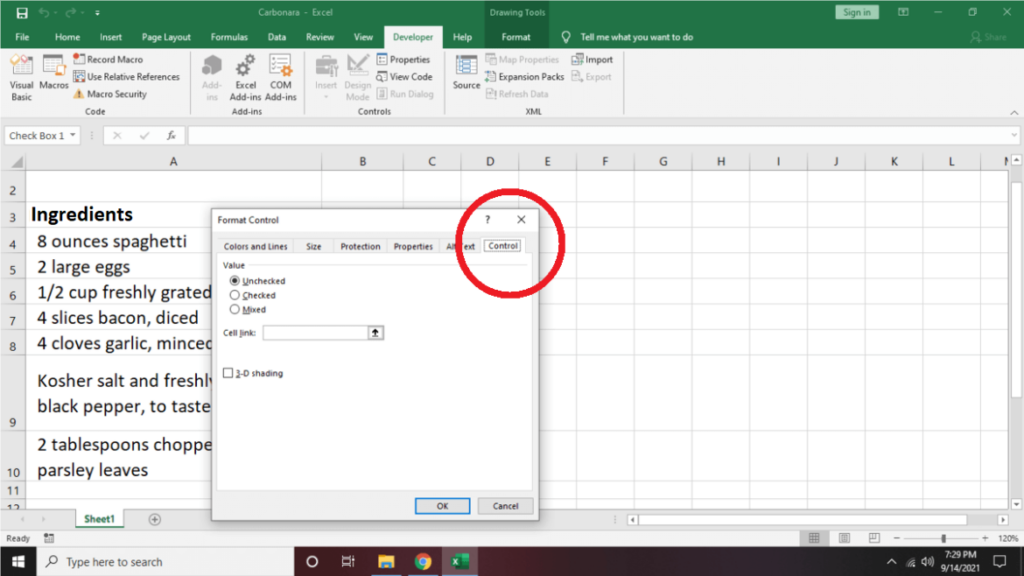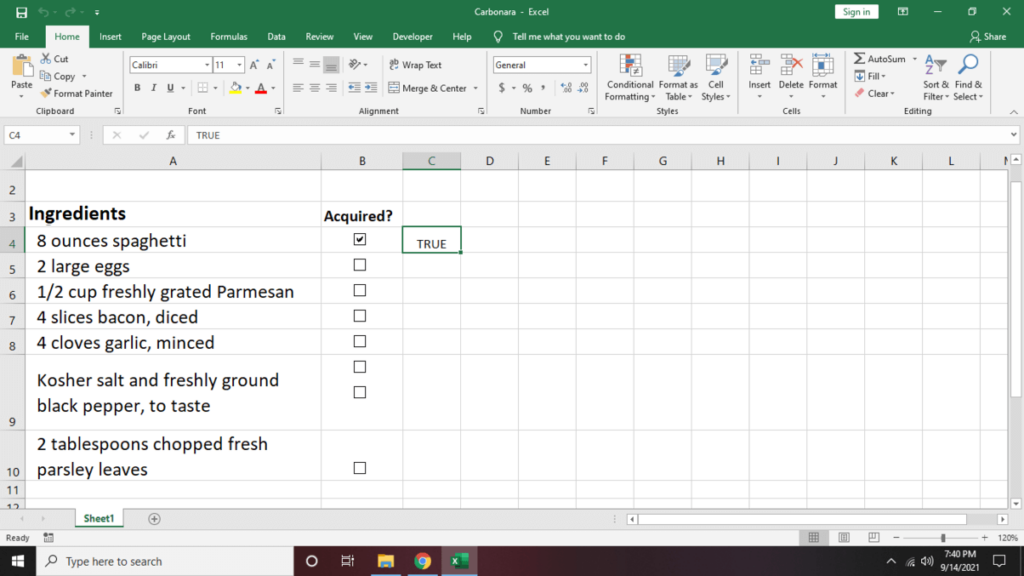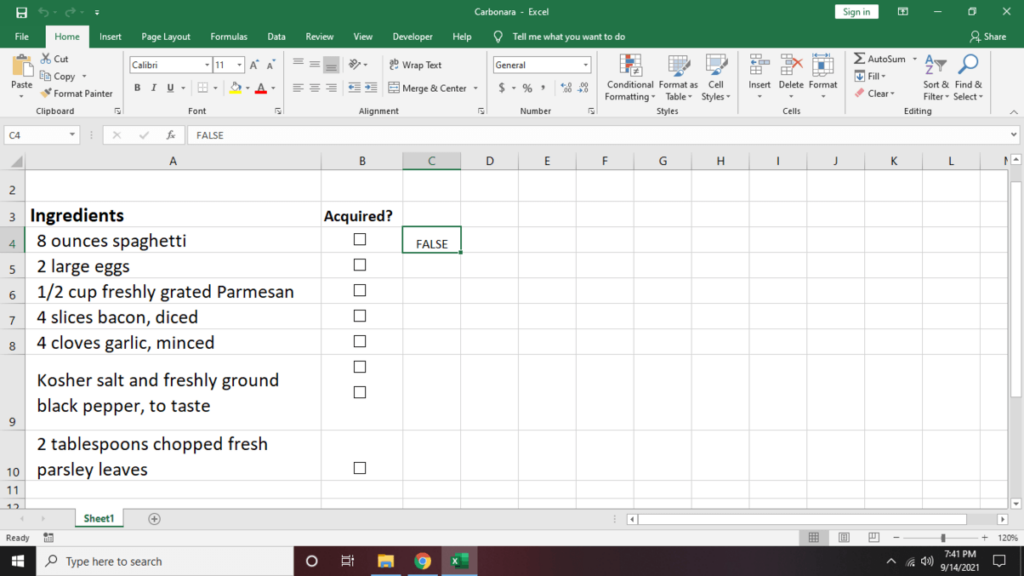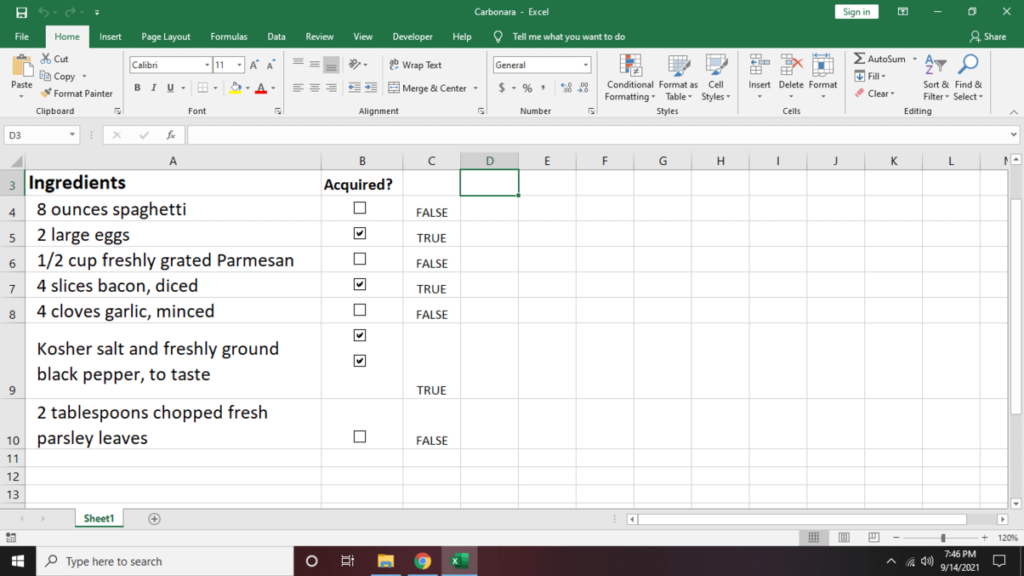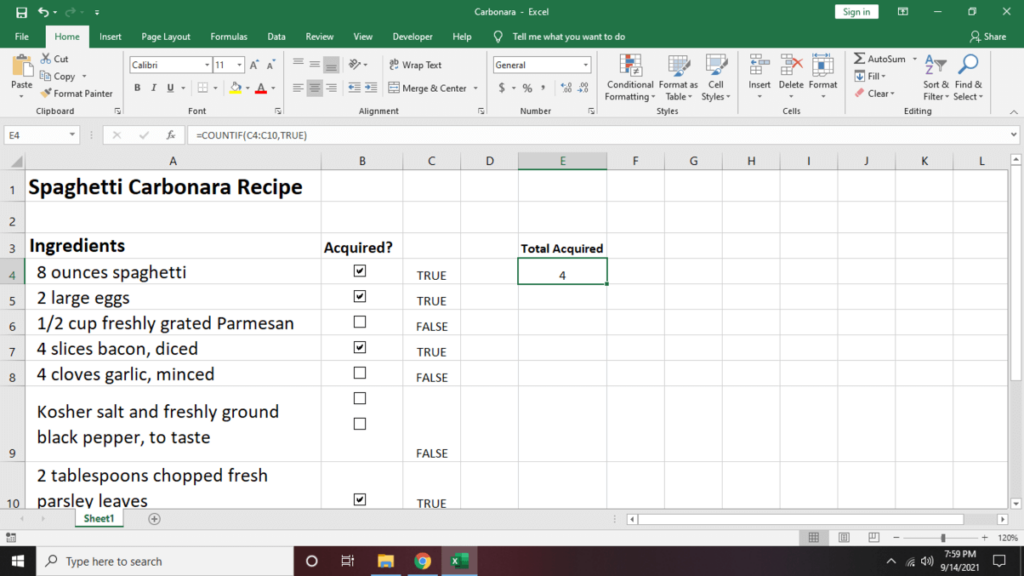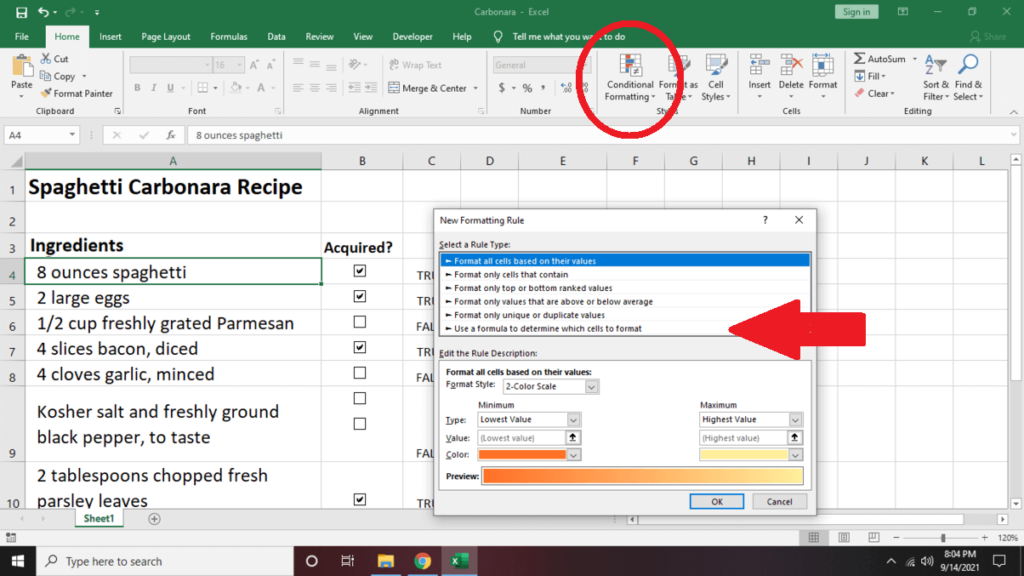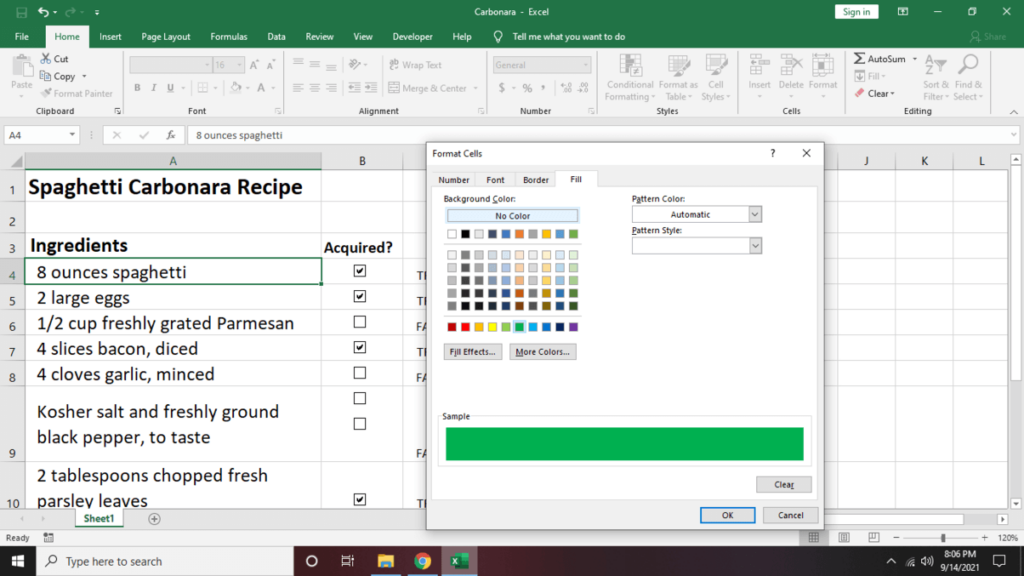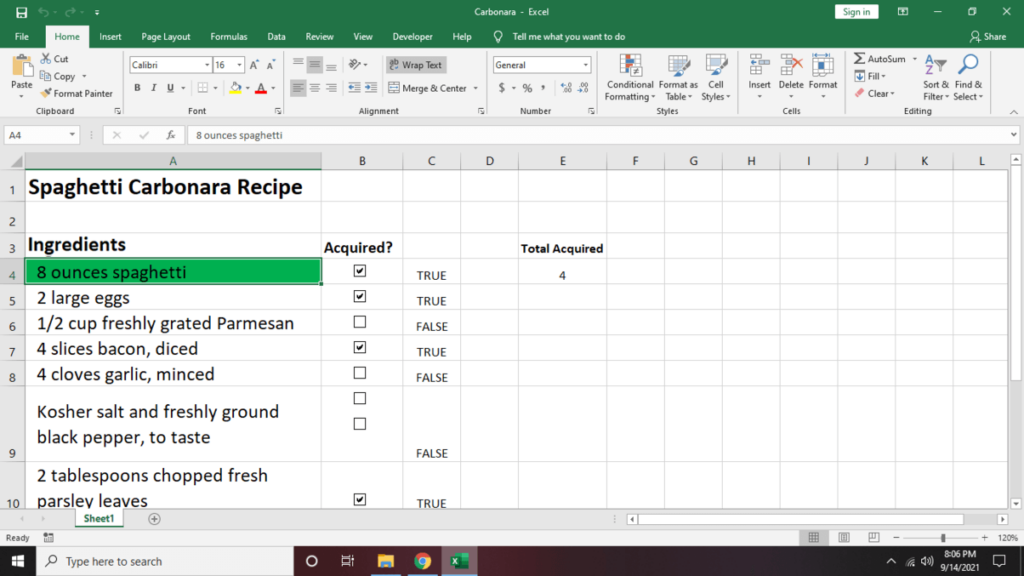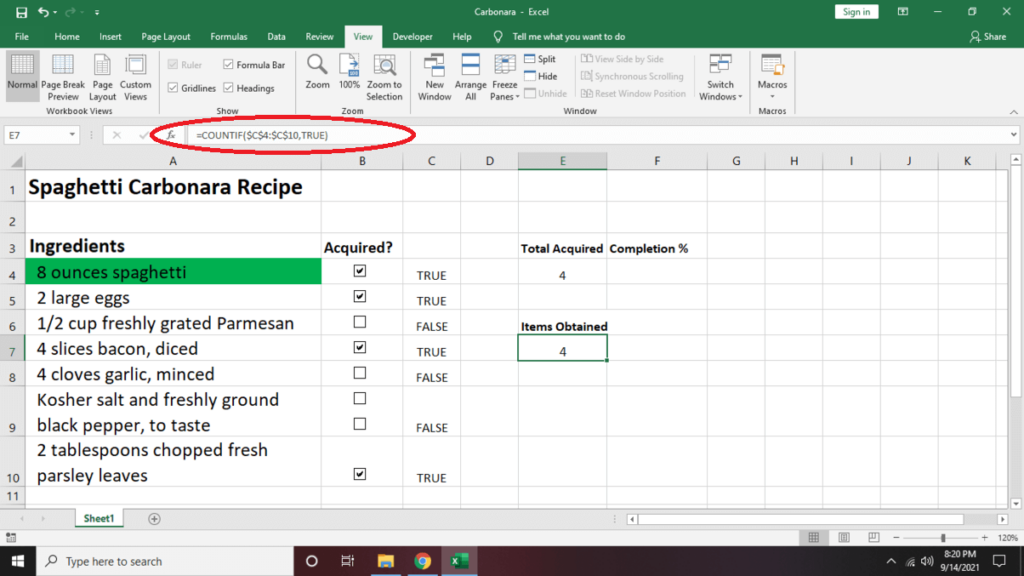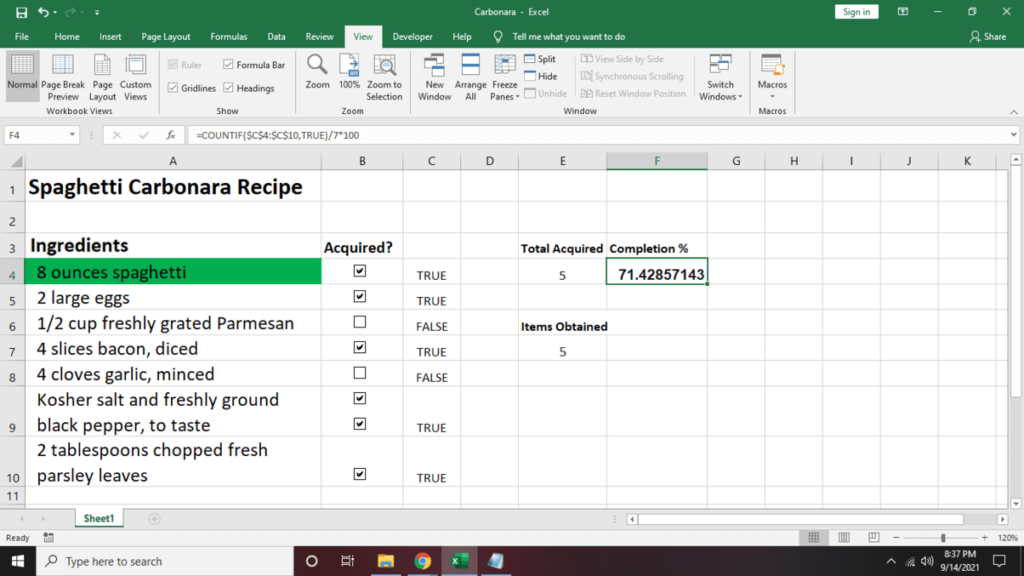Excelis kontrollnimekirja loomise õppimine on paljude inimeste jaoks muutlik. Kontrollnimekirja koostamine aitab teil jälgida paljusid igapäevaseid asju. Näiteks võib kontrollnimekiri aidata teil meeles pidada, mida reisile kaasa võtta, või retsepti valmistamisel saadaolevaid koostisosi.
Kuid mitte kõik pole arvutustabelitega hästi kursis ja Excelis kontrollnimekirja koostamine võib osutuda keeruliseks. Selles postituses käsitletakse Excelis kontrollnimekirja koostamist ja mõningaid näpunäiteid selle integreerimiseks muude arvutustabeli funktsioonidega.

Kuidas Excelis kontrollnimekirja luua
Esimene samm kontrollnimekirja loomisel on kinnitamist vajavate üksuste või tegevuste loendi koostamine. Exceli tabelis peaksite tegema järgmist.
- Exceli avamiseks klõpsake menüü Start kõrval olevat otsingunuppu. Tippige "Excel" ja klõpsake esimest tulemust.
- Tippige uuel arvutustabelis kontrollnimekirja nimi ühte lahtrisse, eelistatavalt A1-sse, et teil oleks lihtne teada, mida loend endast kujutab.
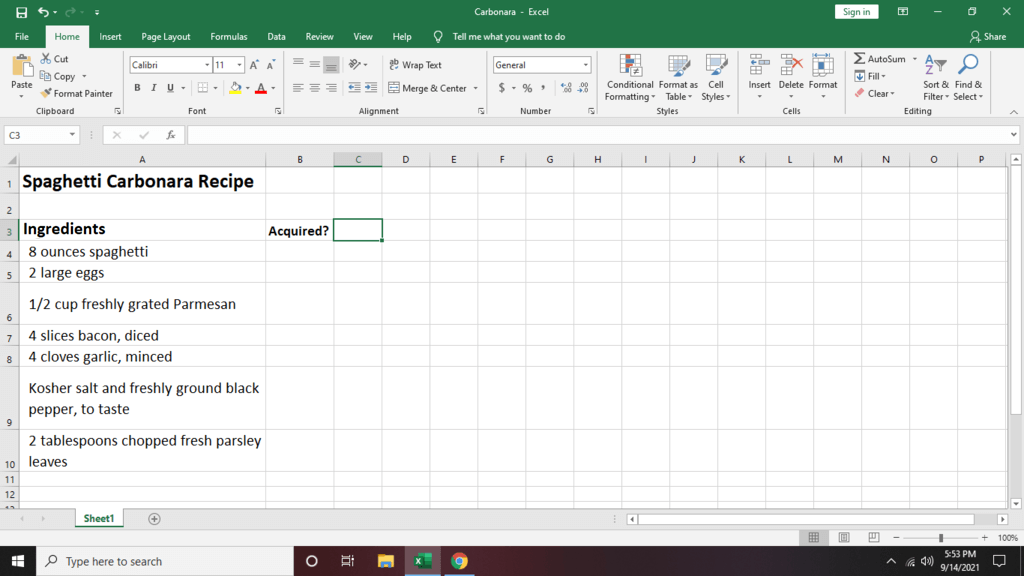
- Valige veerg, kus loetlete üksused (näide: veerg). Seejärel klõpsake lahtril, kuhu soovite esimese üksuse või tegevuse paigutada, ja tippige see.
- Sisestage ülejäänud kirjed veeru järgmistesse lahtritesse. Järgmisena valige veerg, kuhu kavatsete märkeruudu panna. Lisame selle selles näites veergu B, kuna see asub meie loetletud kirjete kõrval. Seejärel järgige allolevaid juhiseid.
Märkeruutude kasutamine Excelis
Siit saate teada, kuidas teha Excelis märkeruut, mille saate märkida, et kirje on lõpetatud:
- Kontrollige, kas teil on Microsoft Exceli tööriistaribal vahekaart Arendaja . Kui ei, klõpsake nuppu Fail .
- Kerige alla ja klõpsake valikul Valikud . Seejärel klõpsake nuppu Kohanda linti .
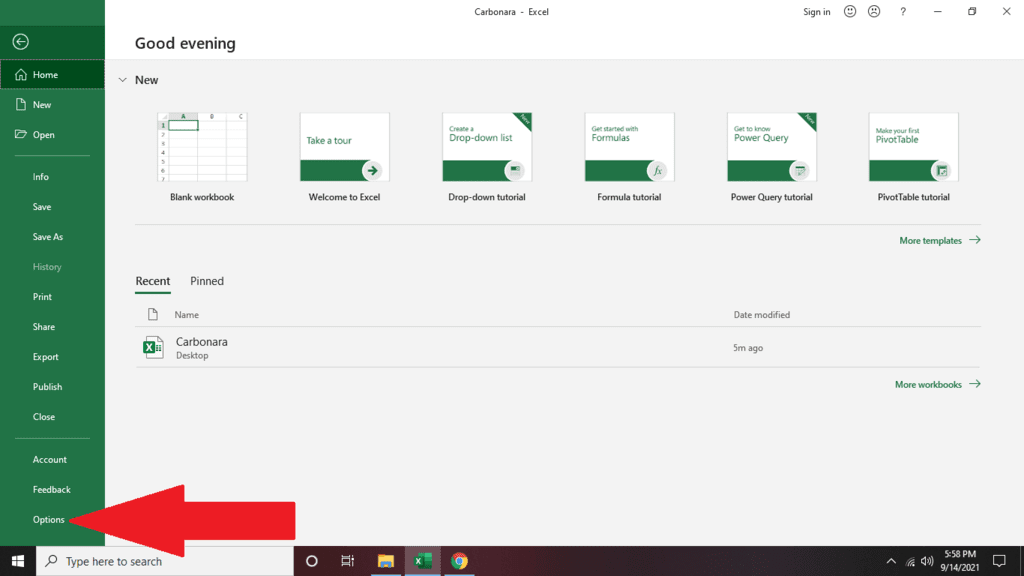
- Liikuge paneeli paremale küljele ja märkige ruut Arendaja, enne kui klõpsate nuppu OK .
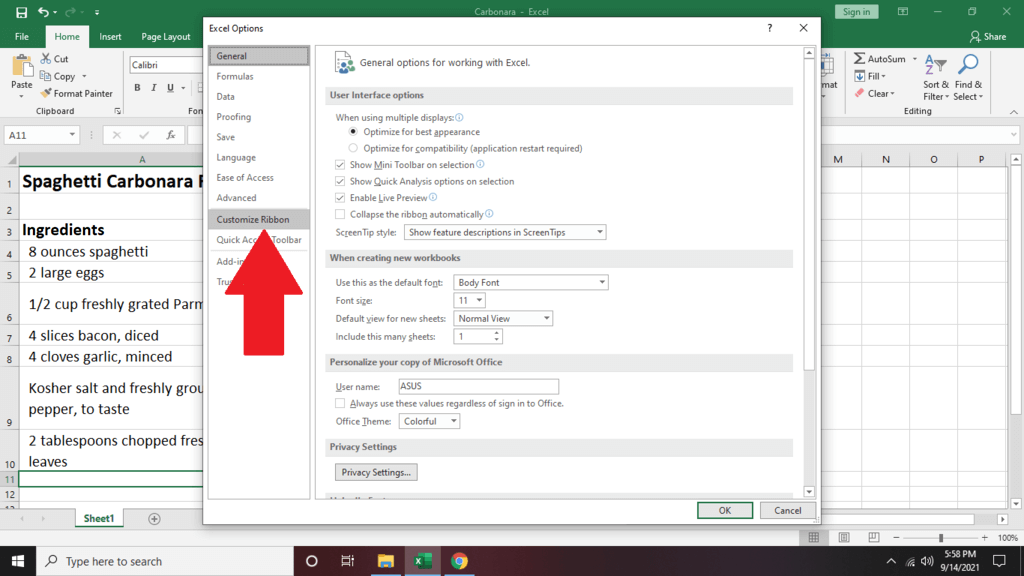

- Klõpsake vahekaarti Arendaja.
- Klõpsake ikooni Lisa ja valige jaotises Vormi juhtelemendid märkeruut .
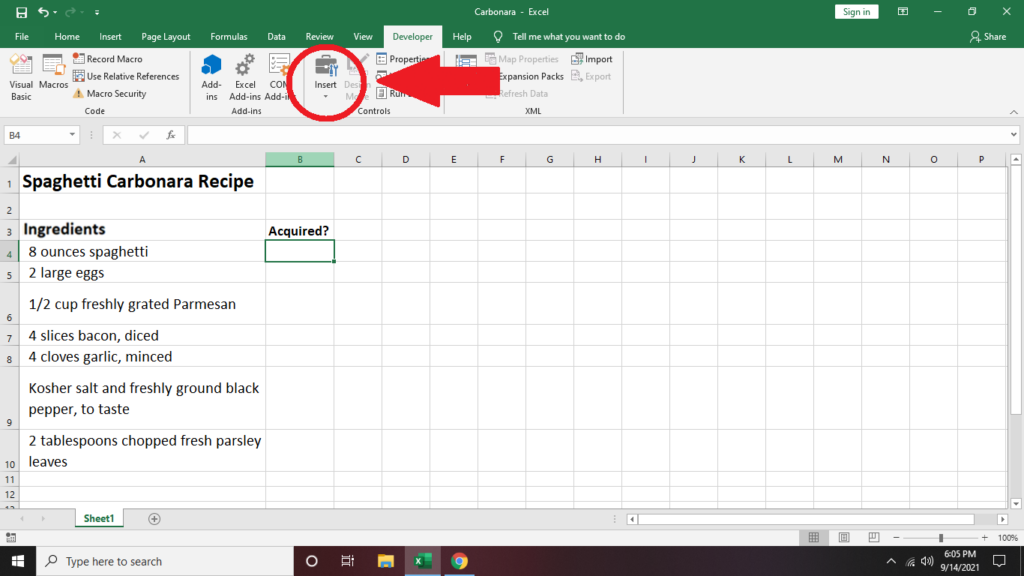
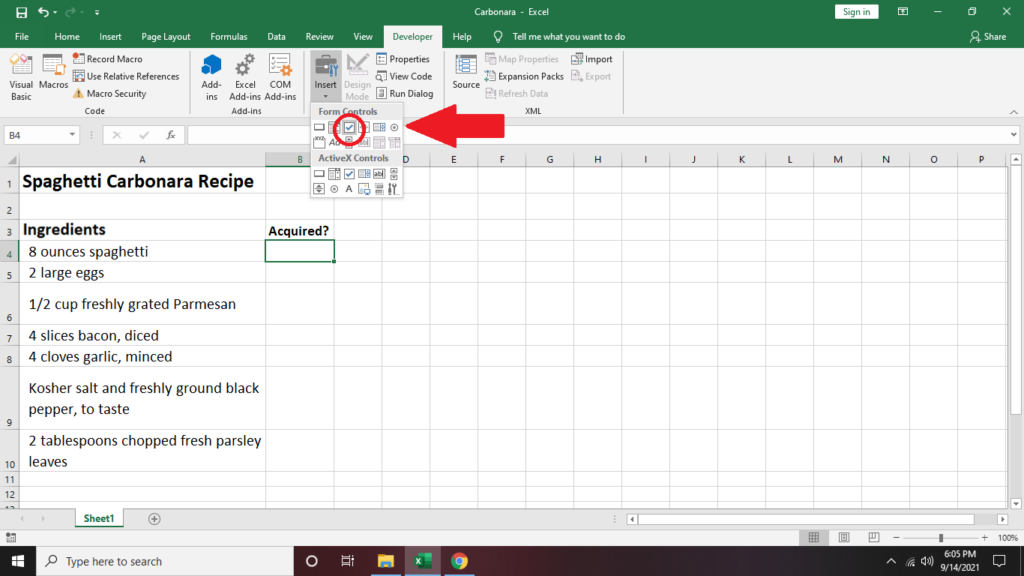
- Valige lahter, kuhu soovite märkeruudu panna, eelistatavalt loendis oleva kirje kõrval.
- Saate muuta märkeruudu teksti, kustutades vaikekasti teksti ja tippides sõna või fraasi või eemaldades teksti täielikult, nii et alles jääb vaid linnuke.
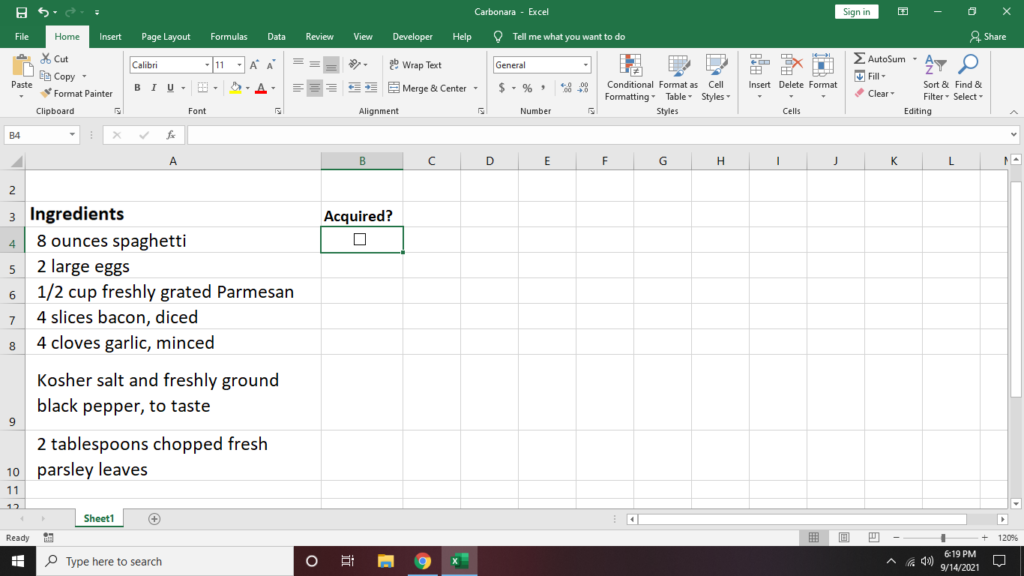
- Kui soovite märkeruutu teisaldada, lohistage see soovitud kohta.
- Täpse märkeruudu kopeerimiseks järgmistesse lahtritesse klõpsake sellel. Seejärel hõljutage kursorit kasti alumisse paremasse nurka ja lohistage seda allapoole (või mis tahes suunas, kuhu soovite märkeruudud paigutada).
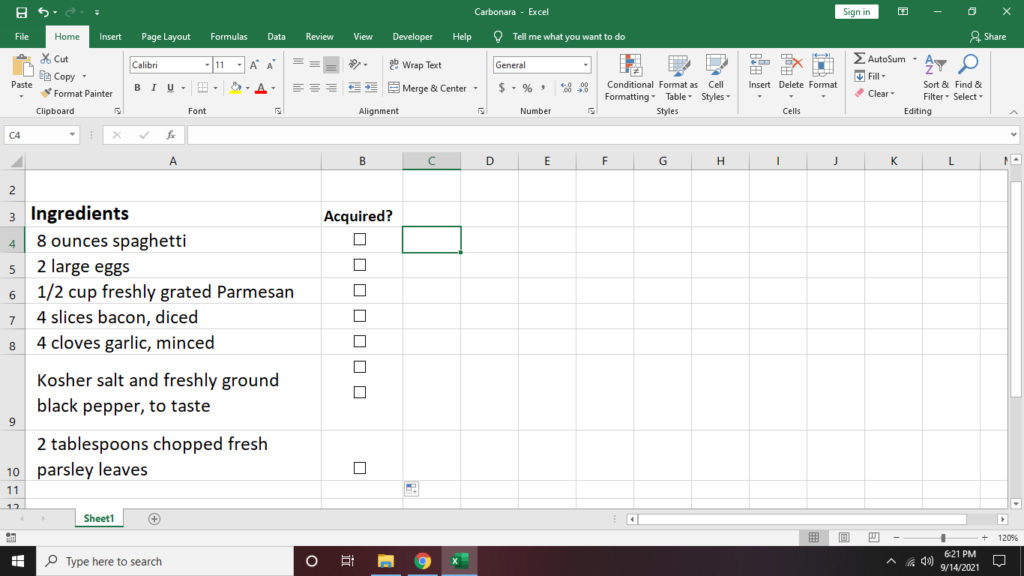
Oluline näpunäide. Lahtris märkeruutu vormindades hoidke all klahvi Ctrl ja vajutage vasakklõpsu , et linnukese märkimise asemel muuta või muuta selle kuju.
Lahtrite linkimine Exceli kontroll-loendis
1. Kui soovite märgitud ruudud võrrelda, linkige märkeruut teise lahtriga.
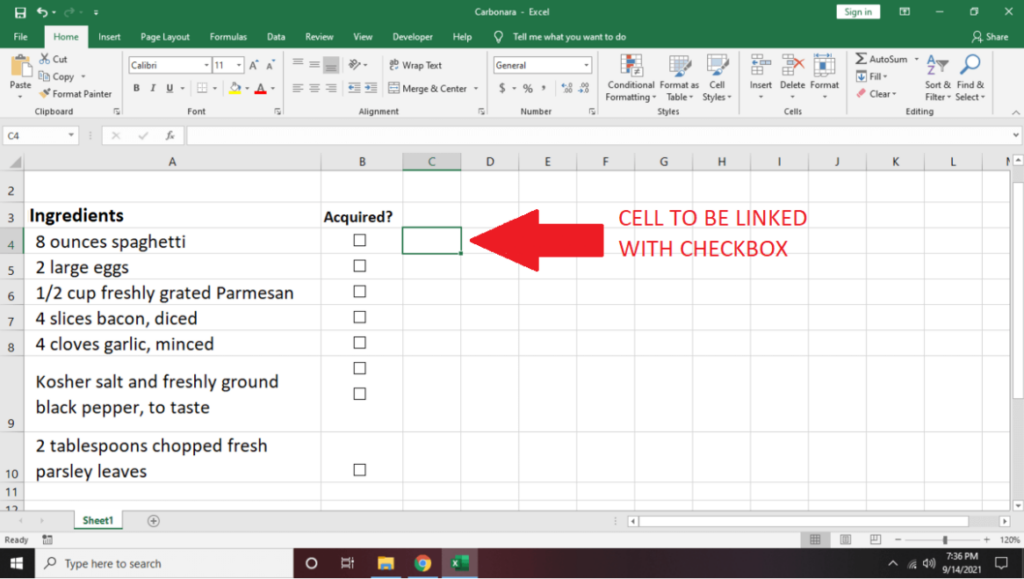
2. Paremklõpsake märkeruutu ja valige Format Control .
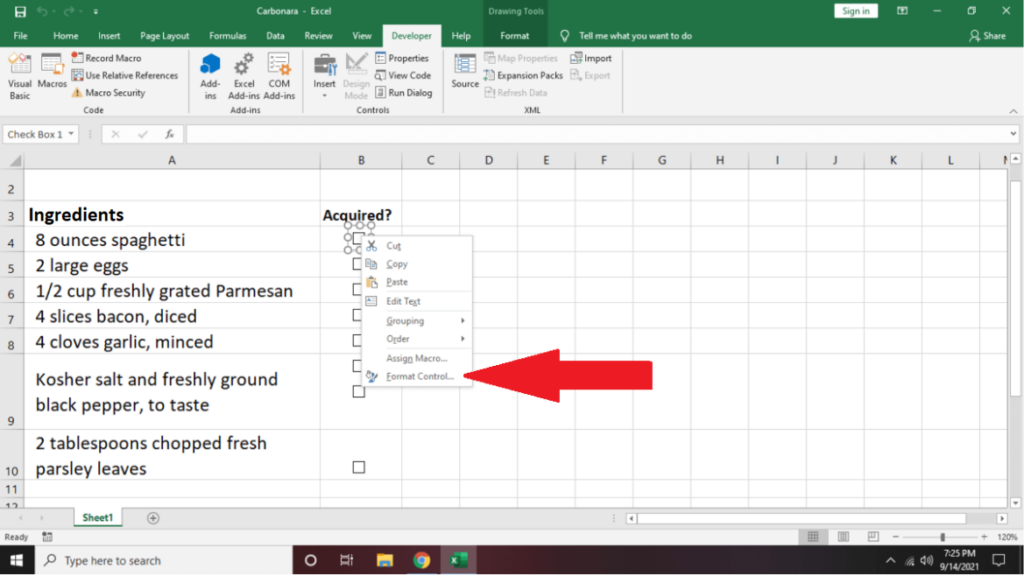
3. Minge vahekaardile Juhtimine . Liikuge valikule Cell Link , tippige lahtri nimi, mida soovite linkida.
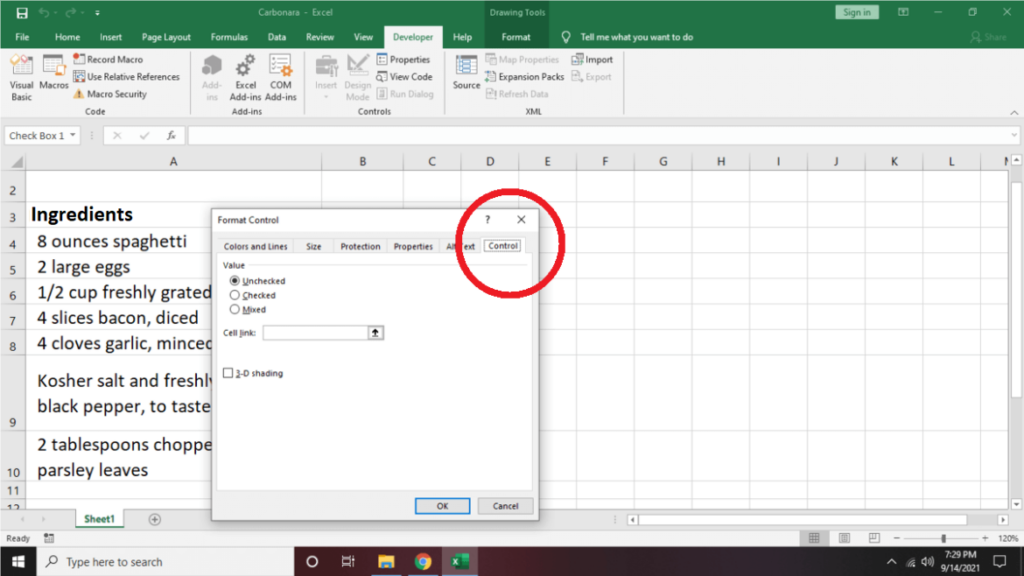
Märkate, et märkeruudu märkimisel kuvatakse lingitud lahtris TÕENE .
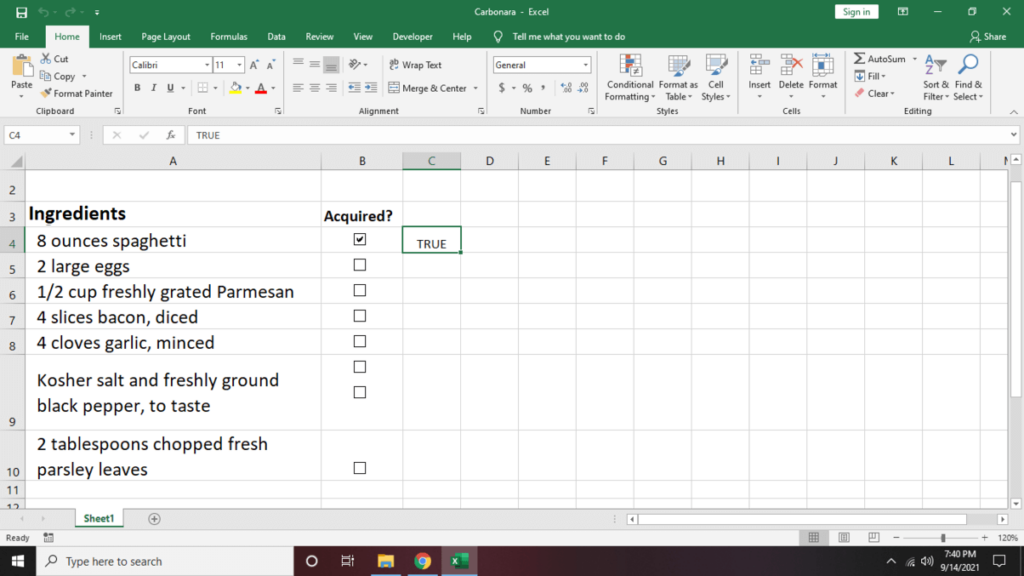
Märke eemaldamisel kuvatakse FALSE .
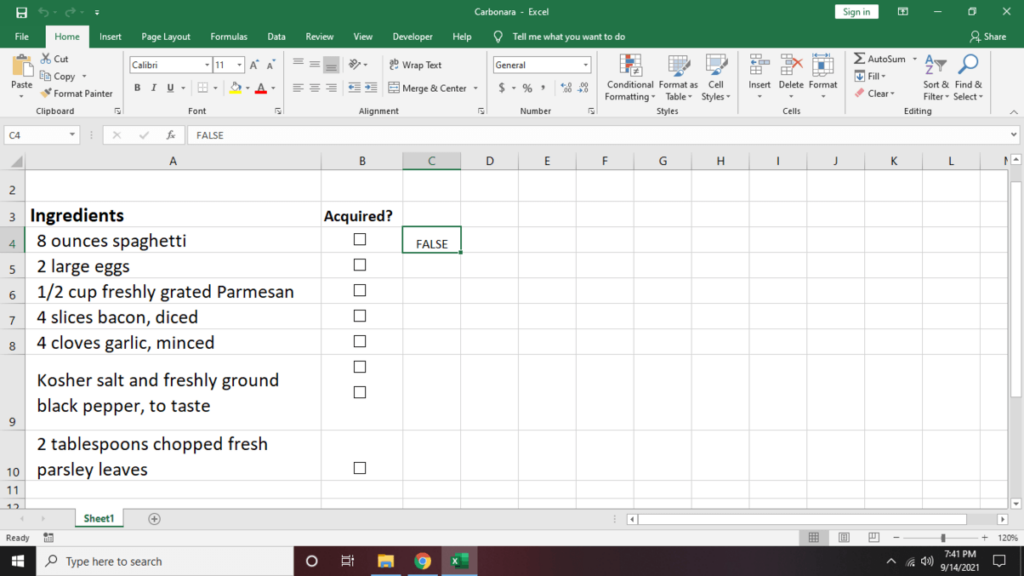
4. Korrake samme 1 ja 2 veeru teiste lahtrite puhul, mis tuleb linkida.
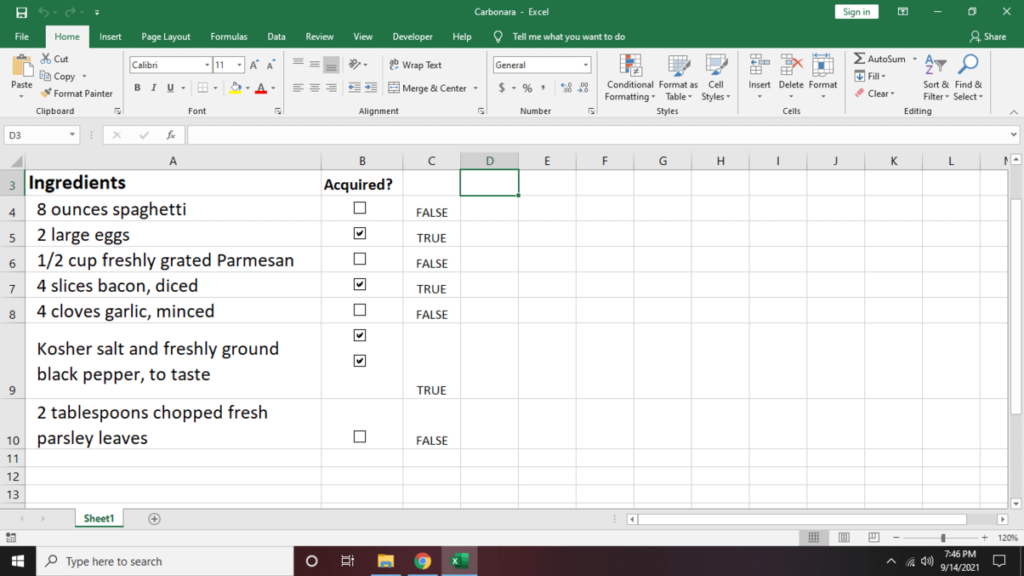
5. Kui soovite näha kokkuvõtet selle kohta, mitu kasti märgiti, klõpsake lahtril, kus soovite tulemusi kuvada. Seejärel tippige = COUNTIF( C4:C10 ,TRUE) . Asendage C4:C10 lahtrivahemiku alguse ja lõpu lahtritega.
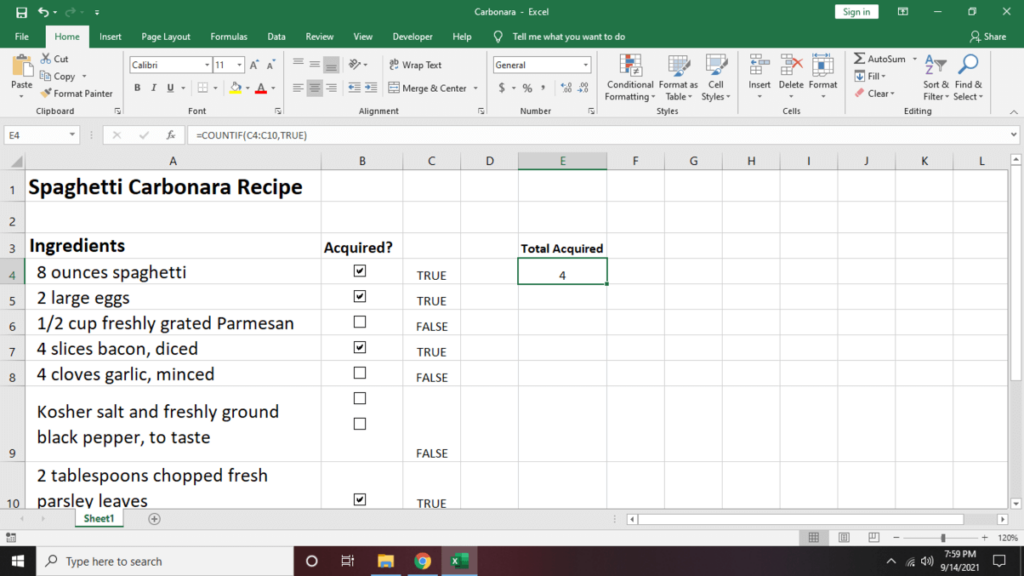
6. Kui soovite peita veergu, kus kuvatakse TRUE/FALSE väärtused, klõpsake veerul (näide: veerg C). Järgmiseks vajutage paremklõpsu ja valige hüpikmenüü allservas Peida .
Muutke oma Exceli kontrollnimekirja tingimusvormingu abil
Arvutustabeli tingimuslik vormindamine võib aidata teie andmetel silma paista ja muuta need visuaalselt atraktiivseks.
1. Valige lahter, mida soovite muuta, ja seejärel klõpsake vahekaarti Avaleht . Minge tööriistariba paremasse serva ja klõpsake nuppu Tingimuslik vormindamine .
2. Valige Uus reegel . See näitab mitut reeglitüüpi, mida saate valitud lahtri redigeerimiseks kasutada. Praegu valige Kasuta vormindatavate lahtrite määramiseks valemit .
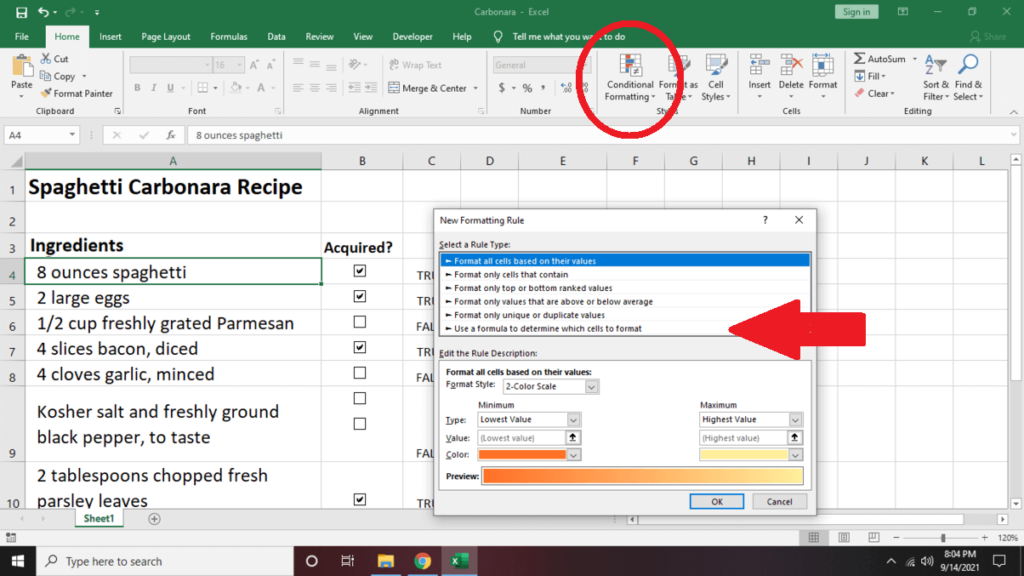
3. Redigeerige allolevas tekstikastis reegli kirjelduse tüüp =$C4 . Järgmisena valige Vorming ja seejärel Täida . Minge valikusse Värv ja muutke lahtri fondi värvi (näide: roheline). Valige OK .
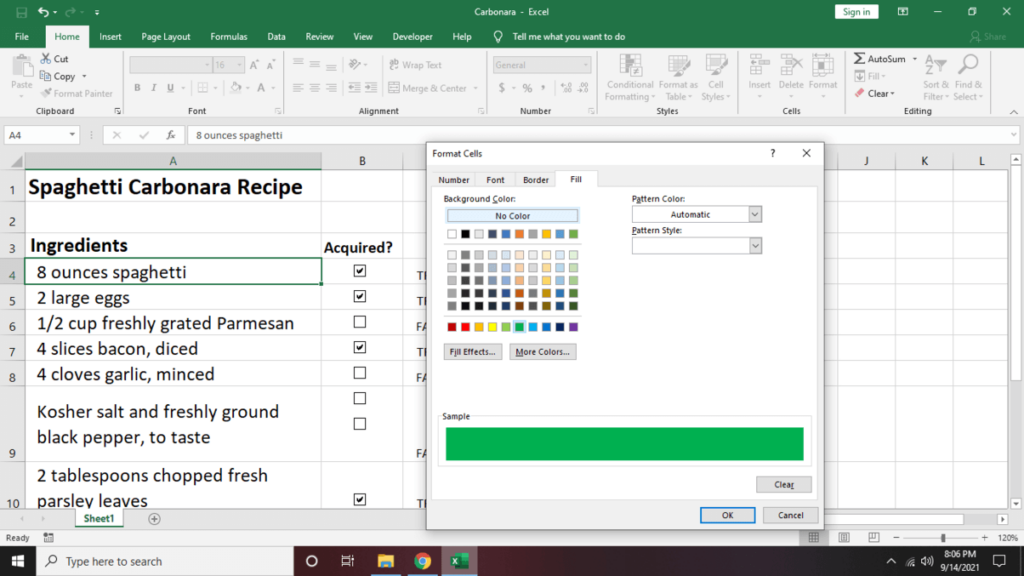
Märkus. Ärge unustage muuta lahtri nime. Siin kasutatud (C4) on vaid näide.
4. Pange tähele, et kui märgite linnukese lahtri kõrval asuvasse lingitud märkeruutu, muutub tekst roheliseks.
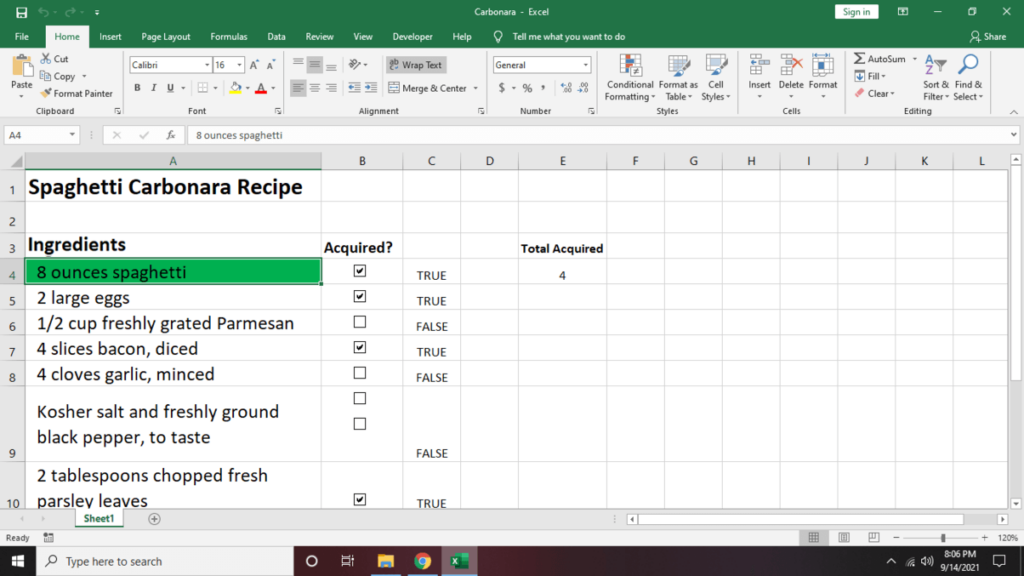
5. Korrake samme 1-4 ülejäänud kirjete jaoks.
Oluline näpunäide. Vajutage klahvikombinatsiooni Ctrl + Shift ja lohistage lahter kohta, kuhu soovite märkeruudu dubleerida, et saada sama kopeerimis-kleepimise tulemus. See meetod hoiab ka märkeruudud joondatud.
Kuidas koostada interaktiivset Exceli kontrollnimekirja
Kui soovite jälgida oma retsepti ülesannete kontroll-loendi edenemist, integreerige kontroll-loend ülesannete täitmise protsendi hulka. Seda saate teha järgmiselt.
- Kasutades praegust näidet, klõpsake suvalises lahtris, kus soovite kuvada ülesande edenemist (näide: lahter E7)
- Tippige järgmine COUNTIF valem =COUNTIF($C$4:$C$10,TRUE) . See valem loendab kirjete koguarvu, mille märkeruudud olid märgitud.
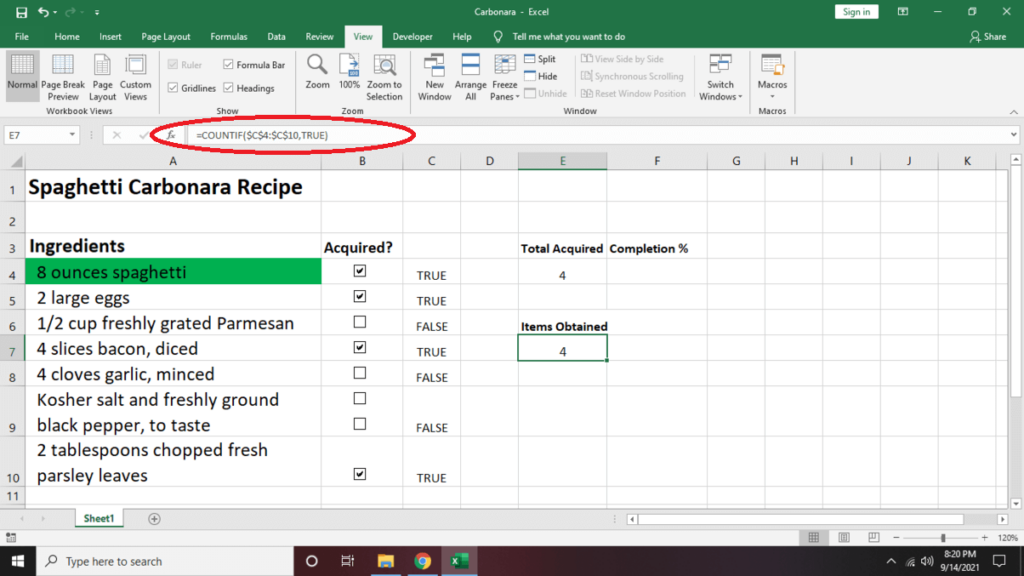
- Kõigi kirjete täitmise määra jälgimiseks tippige see lahtrisse, kus soovite seda kuvada (näide: lahter F4) =COUNTIF($C$4:$C$10,TRUE)/7*100 . Märkus: ärge unustage asendada "7" loendis olevate kirjete arvuga.
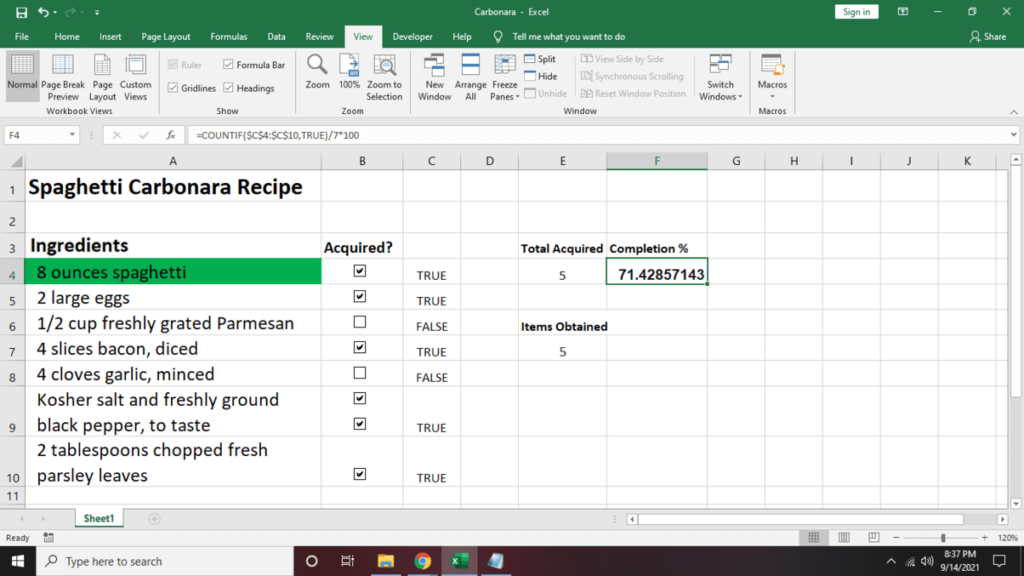
Mis on teie kontrollnimekirjas?
Microsoft Excelis kontrollnimekirja koostamine võib olla lõbus ja aitab teil olla põnevil tegevuse või üksuste pärast, mida soovite jälgida. Olenemata sellest, kas koostate toidukaupade nimekirja või oma poe inventari, on kontroll-loend üks parimaid viise, kuidas vältida kauba kadumist. Järgmisena looge Excelis rippmenüü ja hõlbustage sageli kasutatavate andmete sisestamist arvutustabelisse.